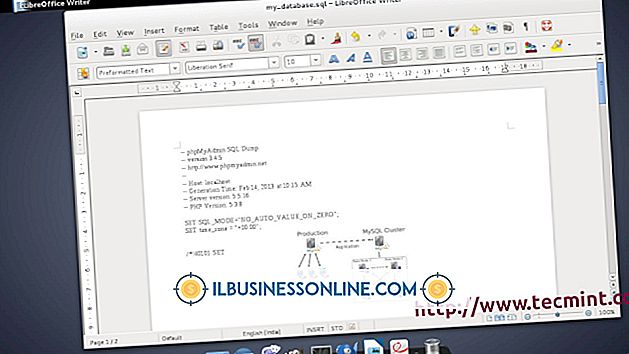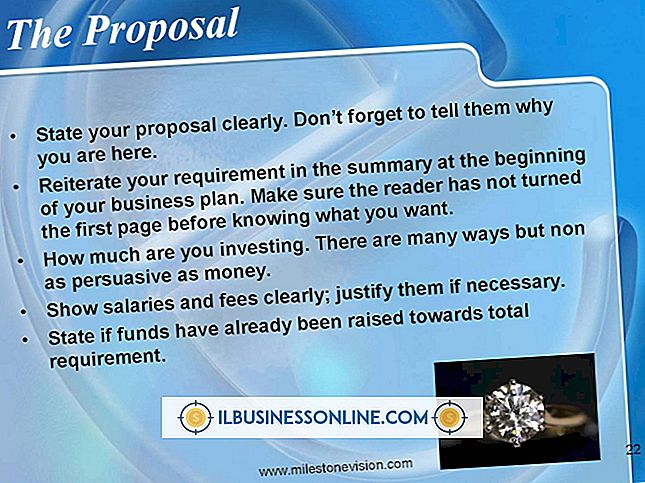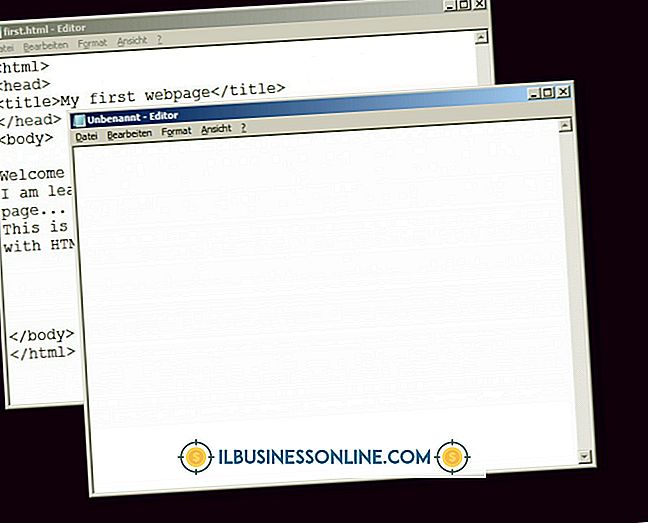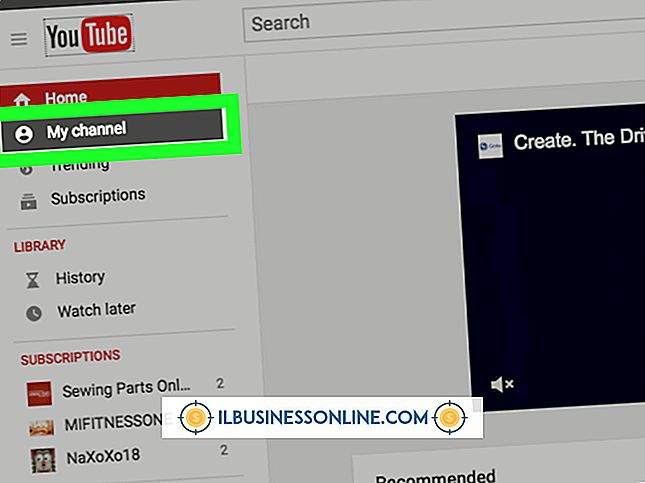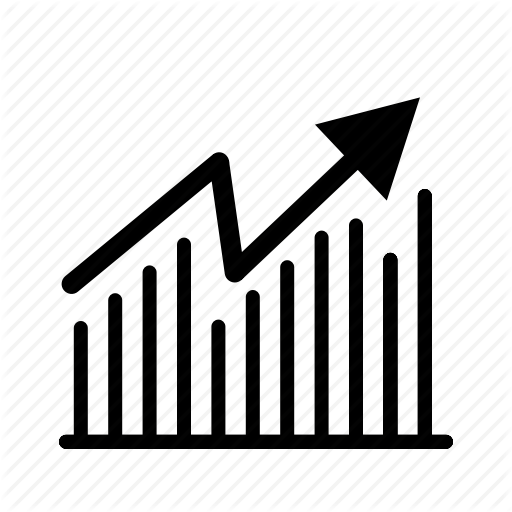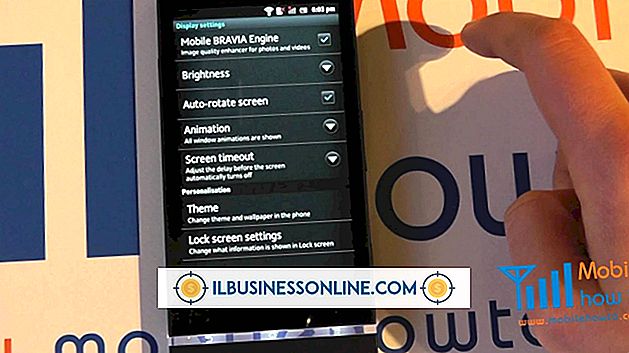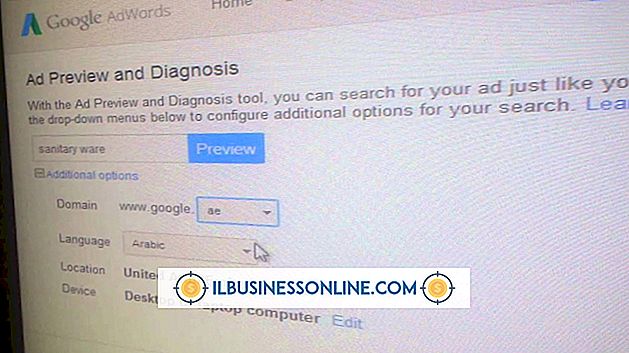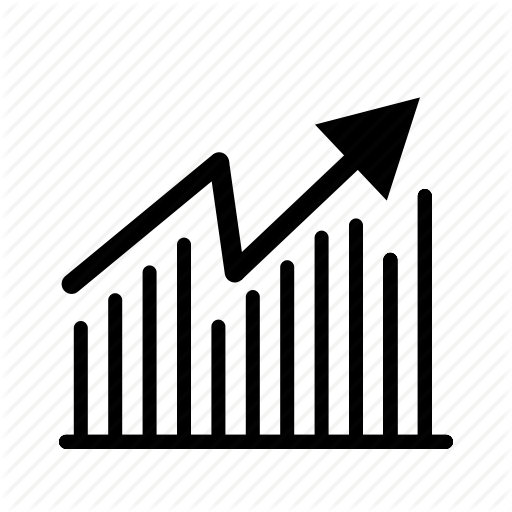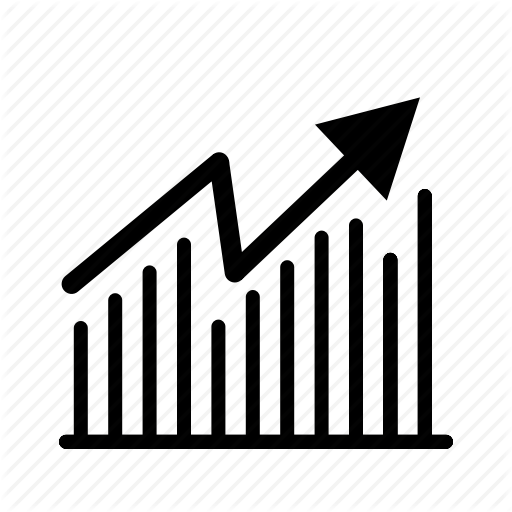Cách vẽ cấu trúc tổ chức trong MS Word

Một cấu trúc tổ chức trực quan cho thấy mối quan hệ giữa những người hoặc vị trí trong công ty của bạn. Mỗi cá nhân hoặc vị trí được liệt kê dưới cấp trên của mình và những người ở cùng cấp độ ngang đều có cùng mức độ trách nhiệm quản lý. Cung cấp bản in cấu trúc cho nhân viên giúp họ hiểu cách mọi người được tổ chức và tạo một thư mục liên lạc tiện dụng nếu bạn bao gồm số điện thoại hoặc địa điểm văn phòng trên cấu trúc. Tạo cấu trúc tổ chức bằng cách sử dụng các công cụ được tích hợp trong Microsoft Word.
1.
Mở Microsoft Word sang một tài liệu trống mới và lưu nó với tên bạn muốn.
2.
Nhấp vào tab "Chèn" và chọn "Nghệ thuật thông minh" từ danh mục "Minh họa".
3.
Nhấp vào "Phân cấp" và chọn loại biểu đồ tổ chức bạn muốn tạo. Biểu đồ tổ chức cơ bản hoạt động cho hầu hết các mục đích, nhưng bạn cũng có thể chọn một biểu đồ có các tính năng đặc biệt được tích hợp, chẳng hạn như biểu đồ tổ chức hình ảnh cho phép bạn thêm ảnh của mỗi người trong tổ chức.
4.
Thêm hộp vào sơ đồ tổ chức cơ bản ở cấp độ bạn cần chúng. Để thêm một hộp, chọn một hộp gần nó, sau đó chuyển đến tab "Thiết kế" và tìm tùy chọn "Thêm hình dạng" trong nhóm "Tạo đồ họa". Nhấp vào mũi tên bên cạnh "Thêm hình dạng" và chọn nơi bạn muốn hộp liên quan đến cái bạn đã chọn.
5.
Nhập thông tin cho mỗi hộp trong cấu trúc của bạn bằng cách chọn hộp và nhập trực tiếp vào đó. Một tùy chọn khác là chọn hộp và nhập tên hoặc tiêu đề vị trí cho hộp đó và những cái bên dưới nó trong khung văn bản bật lên bên cạnh nó.
6.
Điều chỉnh bố cục của biểu đồ của bạn bằng cách nhấp vào "Bố cục" trong nhóm "Tạo đồ họa" của tab "Thiết kế". Sử dụng bố cục "Tiêu chuẩn" để căn giữa tất cả các hộp bên dưới hộp đã chọn, bố cục "Cả hai" để tạo hai cột bên dưới hộp đã chọn hoặc bố trí "Treo trái" hoặc "Treo phải" để tạo một cột ở bên trái hoặc phải hộp đã chọn.
tiền boa
- Định kỳ nhấp vào nút lưu khi bạn đang làm việc để bạn không bị mất việc.